标签:目录 ip地址 分屏 查看 ack mic 默认 根目录 配置文件
关机
poweroff
重启
init 6
查看ip地址
ifconfig
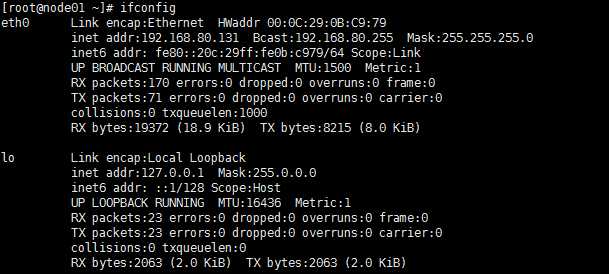
查看当前目录下的文件与目录
ls
ll
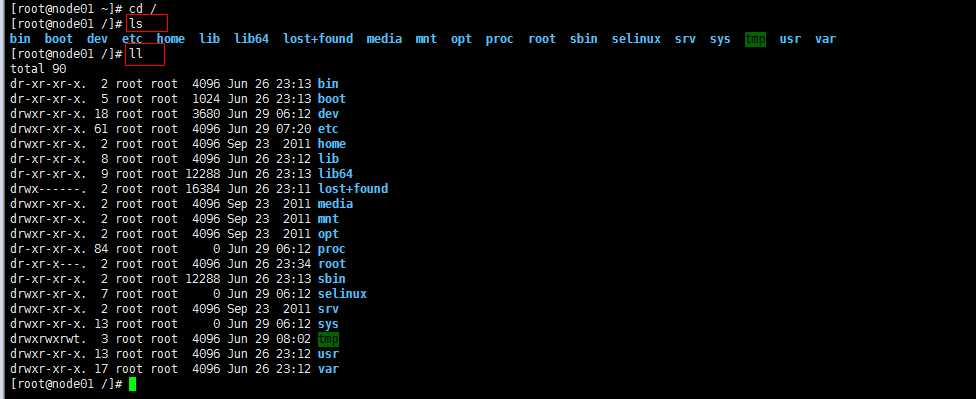
判断命令是内部还是外部的类型
type ifconfig
通过file /sbin/ifconfig命令,判定ifconfig文件类型是ELF,所以判定为内部命令

cd进入目录命令
cd / 进入根目录
cd ~
查看命令的帮助手册
help cd (内部命令,内存直接调用)
man yum (外部命令,根据磁盘路径去找)
按q退出
定位命令所在的位置
whereis yum
判断文件类型
file /usr/bin/yum
输出命令
echo "123"
echo $PATH
echo $LANG
echo $$ 输出当前进程的ID
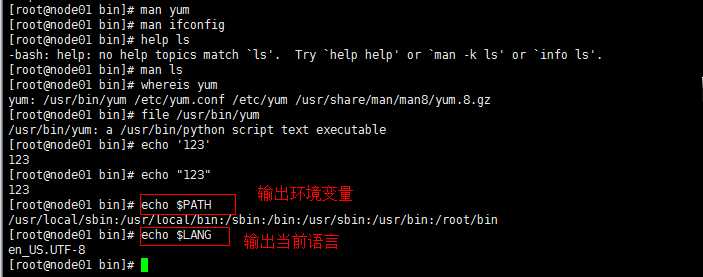
打印进程列表
ps -ef
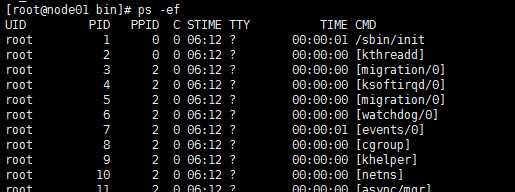
变量
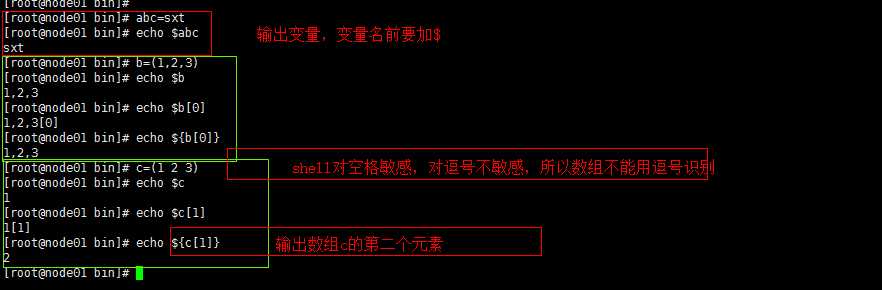
清除缓存
hash -r
安装软件
yum install -y man man-pages 标红的为安装软件,可以一次安装多个软件
yum install -y tree
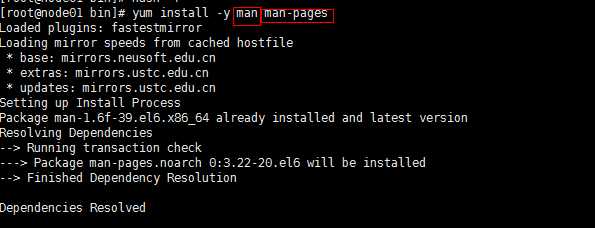
CentOS文件系统层次
/boot: 系统启动相关的文件,如内核、initrd,以及grub(bootloader)
/dev: 设备文件
/etc:配置文件
/home:用户的家目录,每一个用户的家目录通常默认为/home/USERNAME
/root:管理员的家目录;
/lib:库文件
/media:挂载点目录,移动设备
/mnt:挂载点目录,额外的临时文件系统
/opt:可选目录,第三方程序的安装目录
/proc:伪文件系统,内核映射文件
/sys:伪文件系统,跟硬件设备相关的属性映射文件
/tmp:临时文件, /var/tmp
/var:可变化的文件
/bin: 可执行文件, 用户命令
/sbin:管理命令
文件系统的命令
df:显示磁盘使用情况 df -h显示当前磁盘挂载的目录状态
du:显示文件系统使用情况 du -h显示当前目录下每个文件的使用情况
ls:显示目录
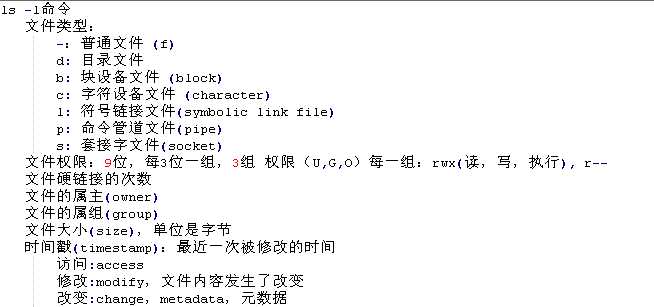
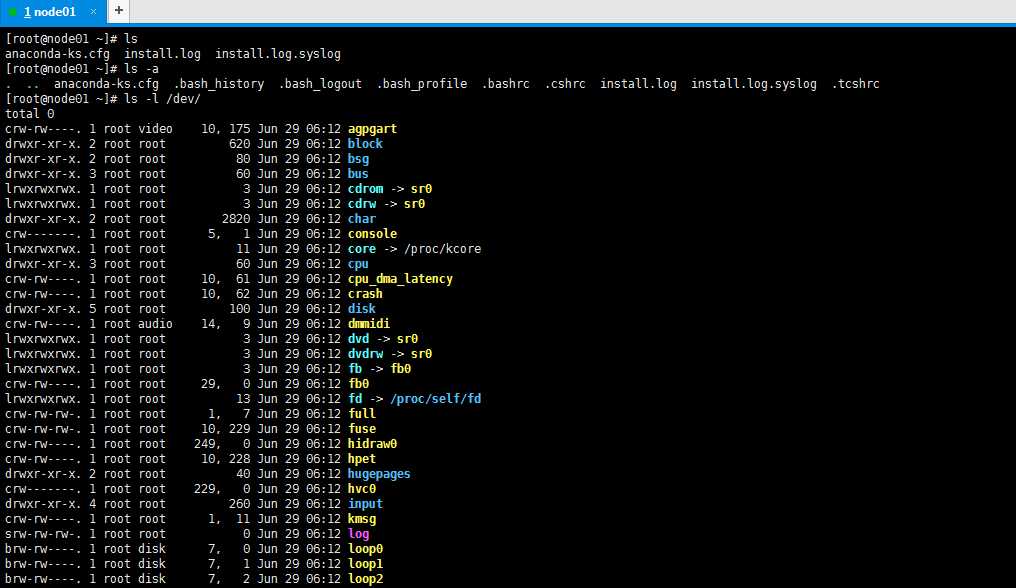
cd:切换工作目录 cd ~ 回到家目录,cd / 返回根目录,cd .. 返回上级目录
pwd:显示当前工作目录
mkdir:创建目录
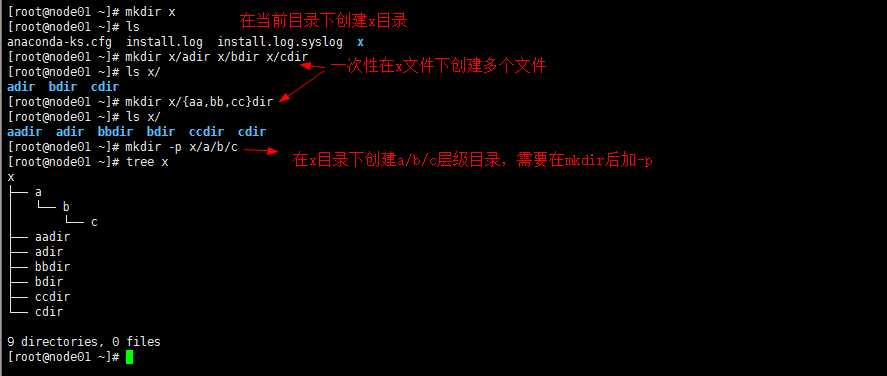
rm:删除
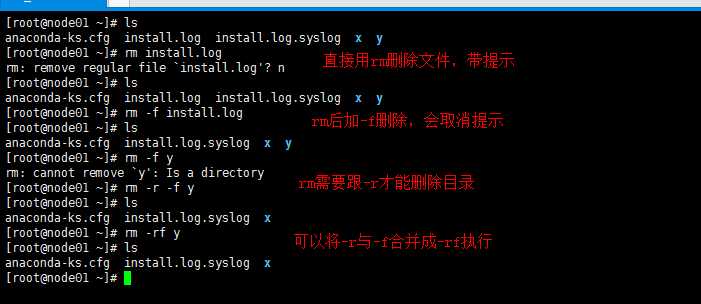
cp:拷贝
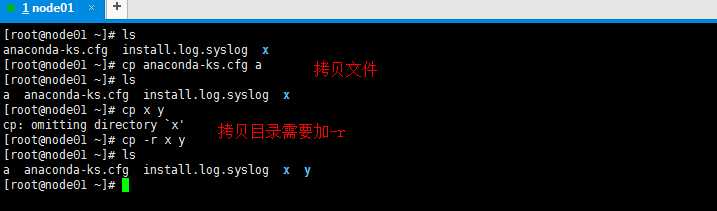
mv:移动

ln:链接 ln
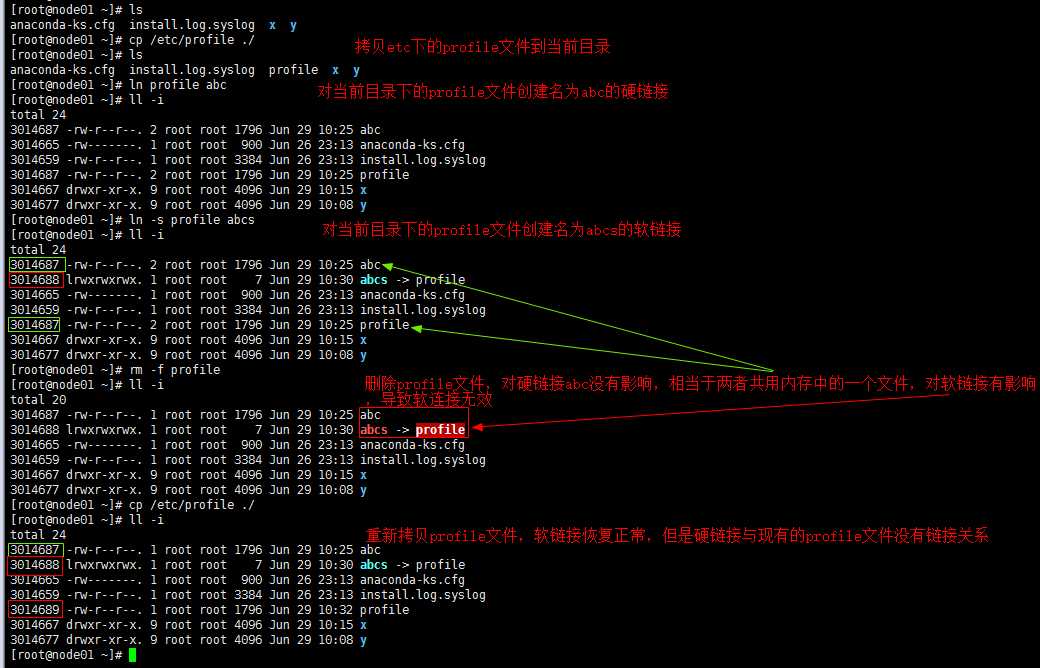
stat:元数据
touch
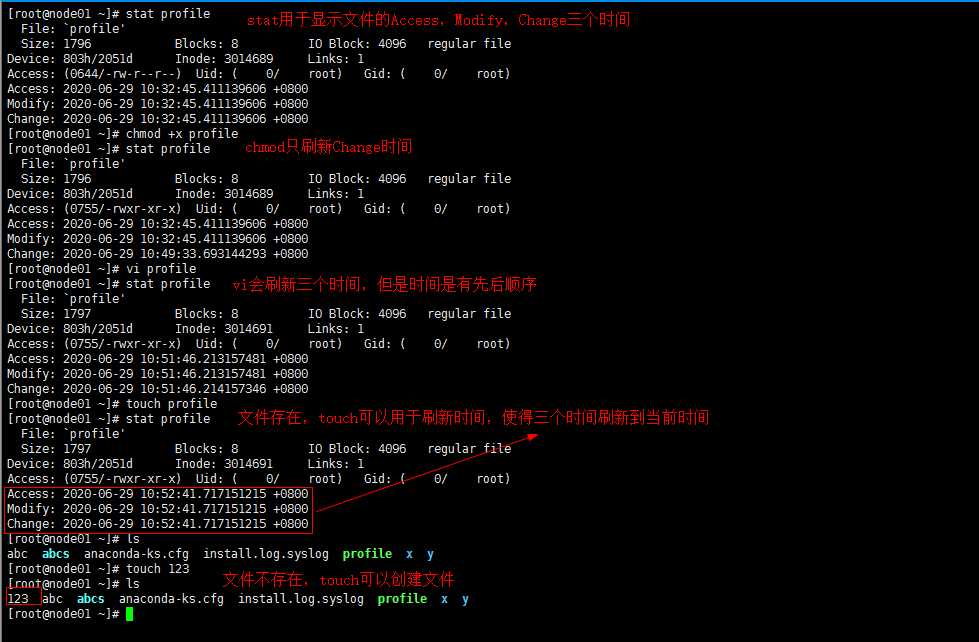
文本操作命令
cat 如 cat profile
more 如 more profile 分页,分屏浏览,按空格翻页,但是无法来回翻页浏览。
less 如 less profile 通过空格翻页,通过按b键返回上页,通过回车向下翻一行。会加载到内存,如果文件太大,可能会撑爆内存
head
head -2 /etc/profile
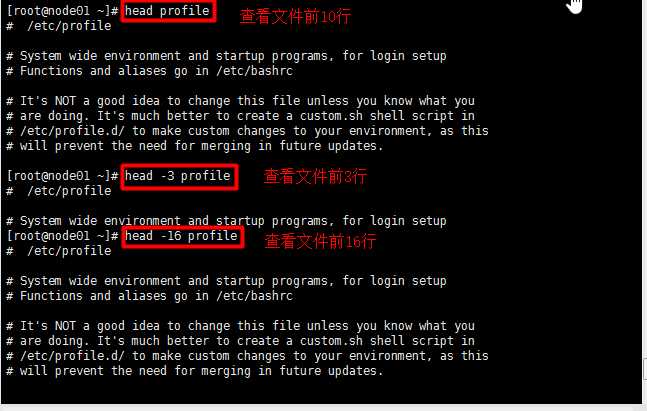
tail
tail -2 /etc/profile
tail -f
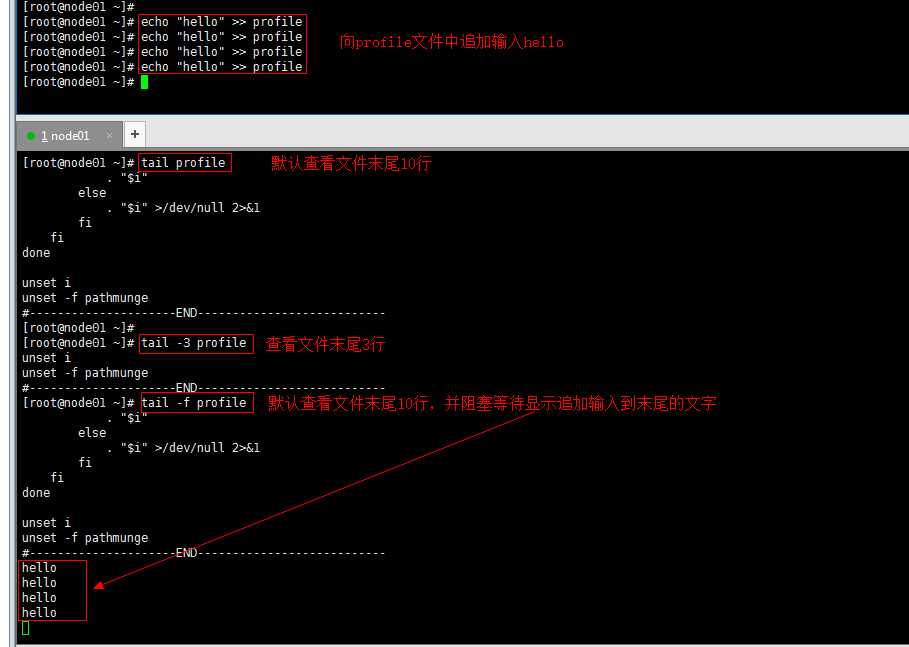
管道
cat b.txt | head -3
| tail -1
xargs
shell读取用户输入的字符串
发现 |,代表有管道
| 左右被理解为简单命令
加工:前一个(左边)简单命令的标准输出
指向后一个(右边)简单命令的标准输入
注意:后一个简单命令一定能够接受标准输入
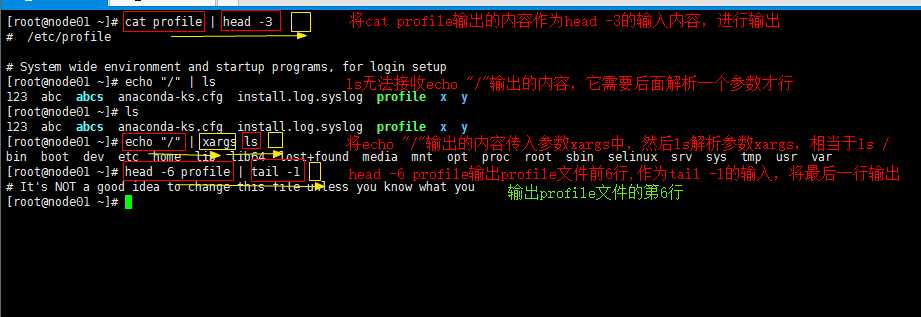
XShell连接
ssh root@192.168.80.132
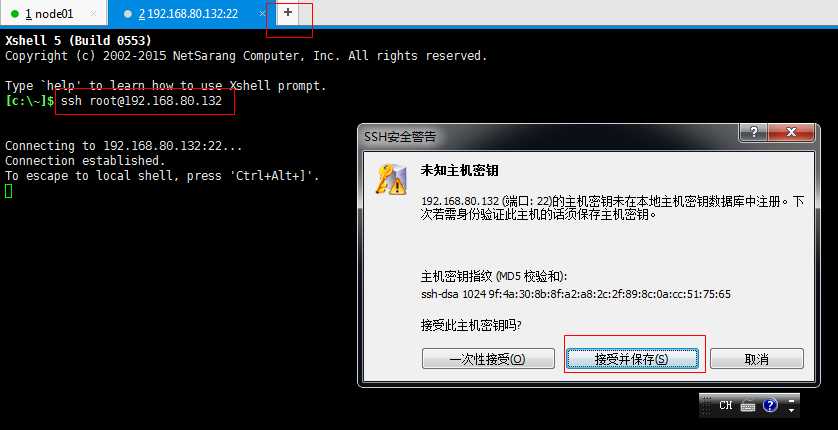
或者可以直接新建连接
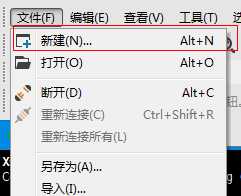
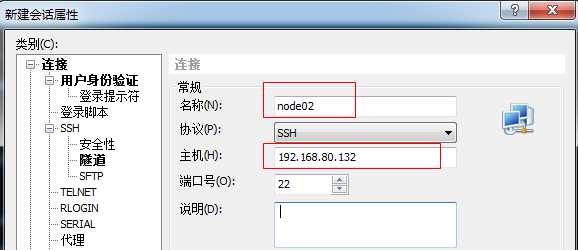
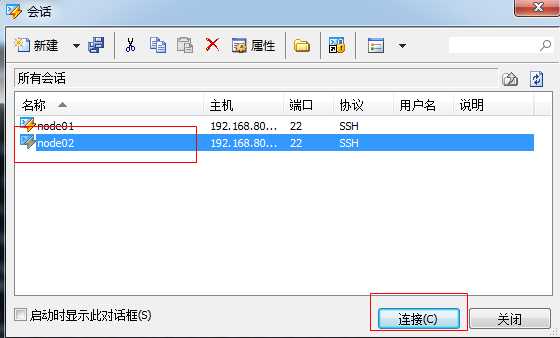

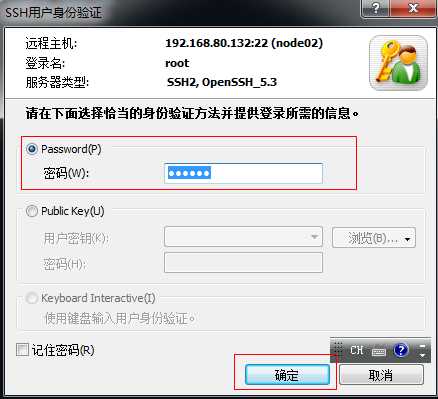
标签:目录 ip地址 分屏 查看 ack mic 默认 根目录 配置文件
原文地址:https://www.cnblogs.com/high68/p/13205413.html